छाया प्रतिसुविधा (जिसे "के रूप में भी जाना जाता है)वॉल्यूम स्नैपशॉट सेवा" या "वॉल्यूम शैडो कॉपी सर्विस" या "वीएसएस”) नवीनतम विंडोज ऑपरेटिंग सिस्टम में शामिल एक तकनीक है जो वास्तविक समय में ऑपरेटिंग सिस्टम की स्थिति और आपकी फाइलों का बैकग्राउंड बैकअप लेती है।
छाया प्रतितकनीक पहली बार विंडोज सर्वर 2003 ओएस में दिखाई दी। विंडोज 8, 7 और विस्टा ओएस में, "छाया प्रति"प्रौद्योगिकी में सुधार हुआ है और बहाली का काम बहुत आसान हो गया है। उस कारण से, शैडो कॉपी एक उपयोगी विशेषता है जब हम ऑपरेटिंग सिस्टम की समस्याओं का सामना करते हैं या जब हम गलती से महत्वपूर्ण फाइलों को हटा या संशोधित करते हैं।
शैडो कॉपी सुविधा का उपयोग करने में सक्षम होने के लिए, आपने इसे पहले अपने कंप्यूटर पर सक्षम किया होगा।
शैडो कॉपी फीचर को इनेबल कैसे करें।
शैडो कॉपी फीचर को इनेबल करने के लिए आपको अपने कंप्यूटर पर "सिस्टम रिस्टोर प्रोटेक्शन" को इनेबल करना होगा। ऐसा करने के लिए, यहां जाएं:
1. "शुरू” > “कंट्रोल पैनल" तथा डबल क्लिक करें को खोलने के लिए "प्रणाली”.
ध्यान दें: सभी नियंत्रण कक्ष आइटम देखने में सक्षम होने के लिए, सेट करें "द्वारा देखें"के लिए विकल्प:"छोटे चिह्न”.
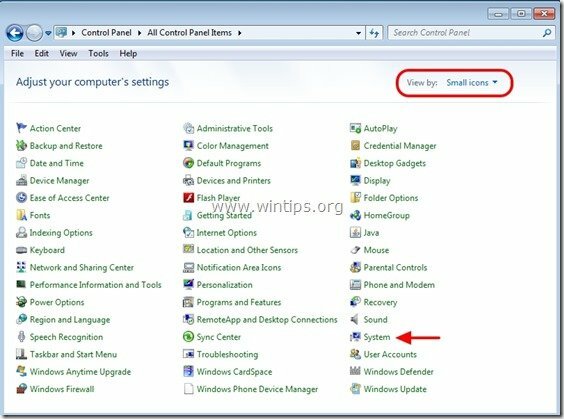
2. चुनना "प्रणाली सुरक्षा" बाएं से।
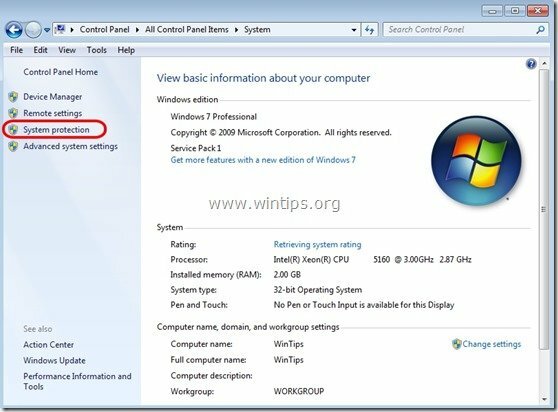
3. पर "प्रणाली सुरक्षा“टैब में, वह हार्ड ड्राइव चुनें, जिसकी छाया प्रतियाँ आप सक्षम करना चाहते हैं (जैसे: “स्थानीय डिस्क C”) और “क्लिक करें”कॉन्फ़िगर”.
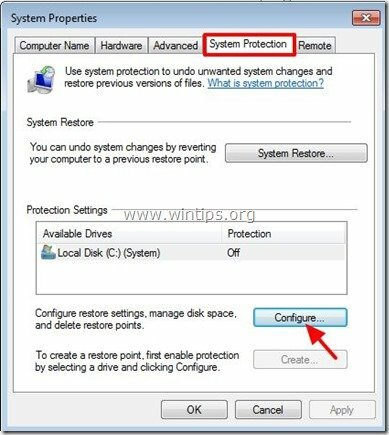
4. अंत में जांचें "सिस्टम सेटिंग्स और फ़ाइलों के पिछले संस्करणों को पुनर्स्थापित करें"विकल्प और प्रेस"ठीक है”.
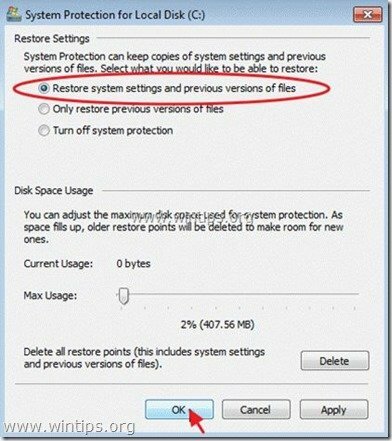
शैडो कॉपियों से अपने हटाए गए या संशोधित फ़ोल्डर या फ़ाइलों को कैसे पुनर्स्थापित करें।
विधि 1: विंडोज़ "पिछले संस्करणों को पुनर्स्थापित करें" सुविधा का उपयोग करके अपनी फ़ाइलों / फ़ोल्डरों को पुनर्स्थापित करें।
विधि 2: "शैडो एक्सप्लोरर" उपयोगिता का उपयोग करके अपनी फ़ाइलों / फ़ोल्डरों को पुनर्स्थापित करें।
विधि 1: विंडोज का उपयोग करके हटाए गए फ़ोल्डरों और फ़ाइलों को पुनर्स्थापित करें ”पिछले रूपों को पुनर्स्थापित करें" विशेषता।
विंडोज "पिछले संस्करणों को पुनर्स्थापित करें" सुविधा का उपयोग करके छूटी हुई फ़ाइलों को कैसे पुनर्स्थापित करें:
1. उस फ़ोल्डर या फ़ाइल पर नेविगेट करें जिसे आप पिछली स्थिति में पुनर्स्थापित करना चाहते हैं और दाएँ क्लिक करें इस पर।
2. ड्रॉप-डाउन मेनू से “चुनें”पिछले रूपों को पुनर्स्थापित करें”. *
सूचना* के लिये विंडोज एक्स पी उपयोगकर्ता: चुनें "गुण"और फिर"पिछला संस्करण"टैब।

3. फिर फ़ोल्डर या फ़ाइल का एक विशेष संस्करण चुनें और दबाएं:
- “खुला हुआ"उस फ़ोल्डर/फ़ाइल की सामग्री को देखने के लिए बटन।
- “प्रतिलिपिइस फ़ोल्डर/फ़ाइल को अपने कंप्यूटर पर किसी अन्य स्थान पर कॉपी करने के लिए (जैसे आपकी बाहरी हार्ड ड्राइव)।
- “पुनर्स्थापितफ़ोल्डर फ़ाइल को उसी स्थान पर पुनर्स्थापित करने और मौजूदा को बदलने के लिए।

विधि 2: "का उपयोग करके हटाई गई फ़ाइलों को पुनर्स्थापित करें"छाया एक्सप्लोरर ” उपयोगिता।
"शैडो एक्सप्लोरर" उपयोगिता का उपयोग करके अपनी हटाई गई फ़ाइलों और फ़ोल्डरों को कैसे पुनर्स्थापित करें।
"छाया एक्सप्लोरर", के लिए एक नि: शुल्क प्रतिस्थापन है"पिछला संस्करण Microsoft Windows Vista / 7/8 की सुविधा" और आप खोई हुई या क्षतिग्रस्त फ़ाइलों को पुनर्स्थापित कर सकते हैं छाया प्रतियां.
1. डाउनलोड छाया एक्सप्लोरर से उपयोगिता यहां. (आप या तो डाउनलोड कर सकते हैं "शैडोएक्सप्लोरर इंस्टॉलर" या "पोर्टेबल संस्करण"कार्यक्रम के)।
2. दौड़ना छाया एक्सप्लोरर उपयोगिता और फिर उस तिथि का चयन करें जिसे आप अपने फ़ोल्डर/फ़ाइलों की छाया प्रति को पुनर्स्थापित करना चाहते हैं।

3. अब उस फ़ोल्डर/फ़ाइल पर नेविगेट करें जिसे आप उसके पिछले संस्करण में पुनर्स्थापित करना चाहते हैं, दाएँ क्लिक करें उस पर और चुनें "निर्यात”.
![शैडो एक्सप्लोरर निर्यात[5] शैडो एक्सप्लोरर निर्यात[5]](/f/8e61d7999dad12db5c469deb2ccff192.jpg)
4. अंत में, निर्दिष्ट करें कि आपके फ़ोल्डर / फ़ाइल की छाया प्रति कहाँ निर्यात / सहेजी जाएगी (जैसे आपका डेस्कटॉप) और दबाएं "ठीक है”.

इतना ही।
यदि आप पिछले संस्करण को पुनर्स्थापित करते हैं, तो क्या वह अन्य सभी पिछले संस्करणों को हटा देता है?
मैंने हाल ही में एक पिछले संस्करण को पुनर्स्थापित किया था, लेकिन सही नहीं था, अब कोई भी अन्य दिखाई नहीं दे रहा है ...
क्रिप्टोलॉकर जैसे वायरस के मामले में, क्या विंडोज़ के पिछले संस्करणों को पुनर्स्थापित करने पर शैडो एक्सप्लोरर का उपयोग करने के कोई फायदे हैं। मेरे पास विंडोज 7 होम प्रीमियम है और मुझे शैडो एक्सप्लोरर को स्थापित करने में परेशानी हुई है।